Cum să remediați controlerul PS4 nu se va conecta sau sincroniza
Miscelaneu / / August 23, 2021
Este posibil ca într-un fel PS4 Controlerul nu se va conecta sau sincroniza corect la consolă, atunci nu sunteți singur. Există o mulțime de rapoarte care arată că mai mulți utilizatori de controlere PS4 se confruntă cu aceeași problemă, ceea ce frustrează foarte mult. Inițial, era de așteptat ca problema de sincronizare să fie cauzată de un anumit tip de conectivitate, dar este posibil să nu fie cazul tuturor. Deci, dacă vă confruntați la fel, urmați acest ghid.
Dintr-o dată, dacă controlerul PS4 încetează sincronizarea sau nu se conectează, asigurați-vă că efectuați unele dintre soluțiile posibile menționate mai jos. Înainte de a merge la ghidul de depanare, ar trebui să menționăm că va trebui să verificați corect problema conectivității Bluetooth. Orice tip de interferență a semnalului Bluetooth poate cauza mai multe probleme.
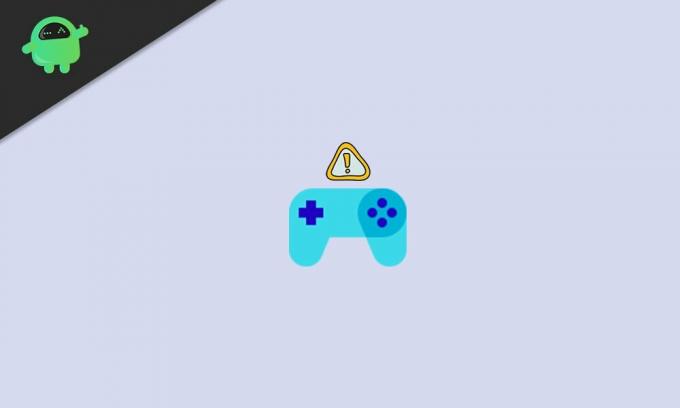
Conținutul paginii
-
Cum se remediază controlerul PS4 care nu se conectează sau nu se sincronizează
- 1. Conectați-vă corect la Bluetooth
- 2. Încărcați controlerul
- 3. Conectați-vă cu un cablu USB
- 4. Resincronizați controlerul la pornire
- 5. Efectuați o resetare soft
- 6. Efectuați o resetare hard
Cum se remediază controlerul PS4 care nu se conectează sau nu se sincronizează
Între timp, unii dintre utilizatorii afectați au raportat, de asemenea, că o baterie slabă pe controlerul PS4, problemă de firmware pe controler, nivel de încărcare scăzut pe controler, probleme de conectivitate cu consola și controlerul printr-un cablu USB, problema de sincronizare cu controlerul la pornire, erorile sistemului etc. pot apărea mai multe probleme cu controlor.
1. Conectați-vă corect la Bluetooth
Asigurați-vă că conectați corect controlerul la Bluetooth fără fir. Dacă aveți mai multe dispozitive Bluetooth conectate la consola PS4 și aveți probleme cu conexiunea, este posibil să aveți probleme cu semnalul.
2. Încărcați controlerul
Rețineți că controlerul PS4 este încărcat mai mult de 60% pentru a vă conecta cu ușurință la consolă. Va scăpa de toate posibilitățile datorită problemei bateriei slabe.
3. Conectați-vă cu un cablu USB
Dacă aveți probleme cu conectivitatea controlerului sau sincronizarea cu consola fără fir, asigurați-vă că o conectați cu un cablu USB și apoi încercați să verificați din nou problema. Veți avea nevoie de un cablu USB de bună calitate pentru a funcționa corect. Doar apăsați și țineți apăsat butonul PS de pe controler timp de câteva secunde pentru a șterge vechile setări de conexiune și a resincroniza controlerul.
4. Resincronizați controlerul la pornire
- Opriți consola PS4> Conectați controlerul la consolă printr-un cablu USB.
- Țineți apăsat butonul PS de pe controler pentru o vreme.
- Acum, un mesaj va apărea pe ecran și controlerul va fi din nou sincronizat din nou.
5. Efectuați o resetare soft
Deoarece controlerul dvs. principal nu funcționează sau nu se conectează la consolă, veți avea nevoie de un controler PS4 secundar pentru a efectua o resetare soft. Pentru a face acest lucru:
- Conectați controlerul secundar PS4 și apoi accesați meniul Setări.
- Selectați Dispozitive din meniul derulant> Selectați Dispozitive Bluetooth.
- Localizați controlerul fără fir care nu funcționează> Selectați controlerul.
- Controlerul activ ar trebui să afișeze o pictogramă punct verde, iar controlerele inactive vor afișa o pictogramă cerc alb / gri.
- Acum, apăsați pe meniul Opțiuni> Selectați Uitați dispozitivul pentru a deconecta controlerul inactiv.
- Opriți consola PS4> Sincronizați din nou controlerul urmând metoda de mai sus.
6. Efectuați o resetare hard
Dacă nu puteți efectua o resetare soft pe controler, atunci va trebui să alegeți efectuarea unei resetări hard. Veți avea nevoie de o agrafă pentru a face acest lucru.
- Opriți consola PS4> Găsiți gaura mică pentru butonul de resetare.
- Ar trebui să fie amplasat lângă butonul declanșator stâng (LT) de pe controler.
- Acum, introduceți agrafa în gaură și apăsați butonul de resetare timp de aproximativ 5 secunde.
- În cele din urmă, conectați din nou controlerul la PS4 și verificați dacă există probleme.
Gata, băieți. Sperăm că acest ghid ți-a fost de ajutor. Pentru întrebări suplimentare, puteți comenta mai jos.
Reclame


![Descărcați T295XXU2ASL3: patch-ul decembrie 2019 pentru Galaxy Tab A 8.0 2019 LTE [Mexic]](/f/e2415e2ce3393655ec9fbf1e5f83ee56.jpg?width=288&height=384)
